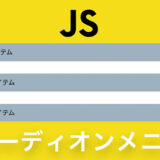※本ページはプロモーションが含まれています。
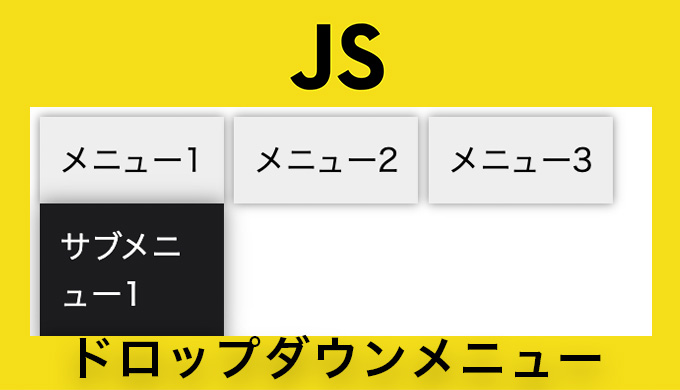
ドロップダウンメニューを実装したいんだけど、手順がいまいち分からないな〜
こんな悩みにお答えします。
- ドロップダウンメニューの基本的な作成手順
ドロップダウンメニューは、Webページやアプリケーションでよく見られるUI要素で、クリックまたはホバーすると選択肢が表示され、選択肢から一つを選ぶことができます。JavaScriptを使用して、動的な表示や挙動を持つドロップダウンメニューを作成します。
記事内の実装例を参考にして、自身のサイトにドロップダウンメニューを導入してみましょう!
未来に向けて、一歩を踏み出しましょう。それでは、ご一読ください!

以下は、ドロップダウンメニューの基本的な作成手順とHTML/CSS/JavaScriptのサンプルコードです。
ドロップダウンメニューの完成デモ

解説
上記のコードは、
親メニューの「メニュー1」「メニュー2」「メニュー3」をホバーすると
子階層メニューの「サブメニュー」の要素が現れます。
以下にHTML/CSS/JavaScripの解説をしています。
<ul id="nav">
<li>
😄メニュー1
<ul>
<li><a href="#">サブメニュー1</a></li>
<li><a href="#">サブメニュー2</a></li>
<li><a href="#">サブメニュー3</a></li>
</ul>
</li>
<li>
😆メニュー2
<ul>
<li><a href="#">サブメニュー4</a></li>
<li><a href="#">サブメニュー5</a></li>
<li><a href="#">サブメニュー6</a></li>
</ul>
</li>
<li>
😚メニュー3
<ul>
<li><a href="#">サブメニュー7</a></li>
<li><a href="#">サブメニュー8</a></li>
<li><a href="#">サブメニュー9</a></li>
</ul>
</li>
</ul>
解説
上記のコードは、リスト要素(ulとli)を使用してメニューとサブメニューの階層構造を作成しています。親メニュー(li)内には子メニュー(ul)が含まれており、子メニューの各項目はliとアンカータグ(a)で構成されています。
#nav {
list-style-type: none;
padding: 0;
margin: 0;
}
解説
navは、idがnavである要素を選択します。ここではul要素を指定しています。list-style-type、padding、marginのプロパティを使用して、リストのスタイルや余白を指定しています。
#nav li {
position: relative;
display: inline-block;
padding: 10px;
background-color: #eee;
cursor: pointer;
}
解説
display: inline-block;は、要素を横並びに表示します。
padding、background-color、cursorのプロパティを使用して、項目の余白、背景色、カーソルの形状を指定しています。
#nav li:hover ul {
display: block;
}
解説
nav li:hover ulは、idがnavである要素の子孫であるli要素がホバーされたときに、その子要素であるul要素を選択します。display: block;は、要素をブロックレベルとして表示します。
document.addEventListener("DOMContentLoaded", function () {
var navItems = document.querySelectorAll("#nav li");
navItems.forEach(function (item) {
item.addEventListener("mouseover", function (e) {
var dropdown = this.querySelector("ul");
if (dropdown) {
slideDown(dropdown);
}
});
item.addEventListener("mouseout", function (e) {
var dropdown = this.querySelector("ul");
if (dropdown) {
slideUp(dropdown);
}
});
});
// スライドダウンのアニメーション
function slideDown(element) {
// アニメーションの処理...
}
// スライドアップのアニメーション
function slideUp(element) {
// アニメーションの処理...
}
});
解説
JavaScriptのコードは、DOMContentLoadedイベントが発生したときに実行されます。#nav liの要素を取得し、mouseoverイベントとmouseoutイベントにイベントリスナーを追加します。
mouseoverイベントが発生したときに、対象の要素内のul要素(サブメニュー)を取得し、slideDown関数を呼び出してスライドダウンのアニメーションを実行します。
mouseoutイベントが発生したときに、対象の要素内のul要素(サブメニュー)を取得し、slideUp関数を呼び出してスライドアップのアニメーションを実行します。
slideDown関数とslideUp関数は、メニューのスライドダウンとスライドアップのアニメーションを実行するための関数です。この部分の具体的なアニメーションの処理は、実際のアプリケーションの要件に応じてカスタマイズする必要があります。
本記事では、ドロップダウンメニューの作成手順やJavaScriptの活用方法を実際のコード例を交えて詳しく解説しました。初心者でも理解しやすいように、ハンズオン形式での解説やよくある質問の例も取り入れました。ぜひこの記事を参考にして、ドロップダウンメニューを効果的に活用してみてください。
JavaScriptを使用した、スクロールアニメーション方法はこちらをご覧ください。
JavaScriptで変数の復習をしたい方はこちら
Twitterも見てみる?
 UI HACK
UI HACK